Optimisez rapidement Windows 10 pour une meilleure autonomie de la batterie
Windows 10 est optimisé pour l’autonomie de la batterie par les paramètres par défaut. Mais si vous souhaitez prolonger la durée de vie de la batterie sans connecter une batterie supplémentaire à votre appareil, il existe de nombreuses façons d’optimiser votre ordinateur portable ou tablette Windows 10 pour une meilleure autonomie de la batterie.
Trouvez et réparez automatiquement les erreurs de Windows grâce à l'outil de réparation de PC
Reimage est un excellent outil de réparation qui détecte et répare automatiquement différents problèmes du système d'exploitation Windows. Avoir cet outil protégera votre PC contre les codes malveillants, les défaillances matérielles et plusieurs autres bugs. En outre, cela vous permet également d'utiliser votre appareil au maximum de ses capacités et de ses performances.
- Étape 1: Télécharger l'outil de réparation et d'optimisation des PC (Windows 11, 10, 8, 7, XP, Vista - Certifié Microsoft Gold).
- Étape 2: Cliquez sur "Démarrer l'analyse" pour trouver les problèmes de registre de Windows qui pourraient être à l'origine des problèmes du PC.
- Étape 3: Cliquez sur "Réparer tout" pour résoudre tous les problèmes.
Vous pouvez réduire la luminosité de l’écran, désactiver les applications d’arrière-plan, désactiver ou réduire l’intensité du rétroéclairage du clavier, fermer les programmes d’épuisement de la batterie ou utiliser des programmes écoénergétiques (par exemple, Edge vous aide à préserver plus d’autonomie que ses concurrents), réduire le volume du haut-parleur, déconnectez les périphériques USB, désactivez le Wi-Fi lorsque vous ne l’utilisez pas, désactivez la conception fluide et ajustez de nombreux autres paramètres pour obtenir la meilleure autonomie possible de la batterie.
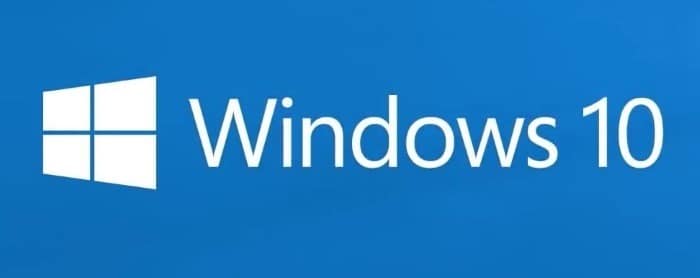
Windows 10 dispose d’une fonction intégrée pour conserver la durée de vie de la batterie lorsque le niveau de la batterie est faible. La fonction d’économie de batterie de Windows 10 se déclenche automatiquement lorsque le niveau de la batterie tombe en dessous de 20%.
Vous pouvez évidemment configurer le moment où vous souhaitez que Windows 10 active automatiquement la fonction d’économie de batterie pour préserver la batterie. On peut également activer manuellement la fonction d’économie de batterie. En plus de cela, il existe un autre moyen rapide d’ajuster Windows 10 pour une meilleure autonomie de la batterie.
Configurez Windows 10 pour une meilleure autonomie de la batterie
Voici comment régler rapidement Windows 10 pour une meilleure autonomie de la batterie.
REMARQUE: Cette fonctionnalité est présente dans Windows 10 Fall Creators Update (version 1709) et les versions supérieures.
Étape 1: Cliquez sur l’icône de la batterie dans la barre d’état système (zone de notification) de la barre des tâches. Si vous ne trouvez pas l’icône de batterie dans la barre des tâches, cliquez sur la petite flèche vers le haut pour voir toutes les icônes masquées.
Si vous ne voyez toujours pas l’icône de la batterie, veuillez vous reporter à notre guide de restauration des icônes de batterie manquantes.
Étape 2: Lorsque vous voyez le menu déroulant de la batterie, déplacez le curseur à l’extrême gauche du menu volant pour optimiser Windows 10 pour une meilleure autonomie de la batterie. Déplacez le curseur sur la première position à gauche pour optimiser la durée de vie de la batterie. Lorsque vous choisissez la meilleure autonomie de la batterie, Windows 10 active le mode d’économie de batterie.
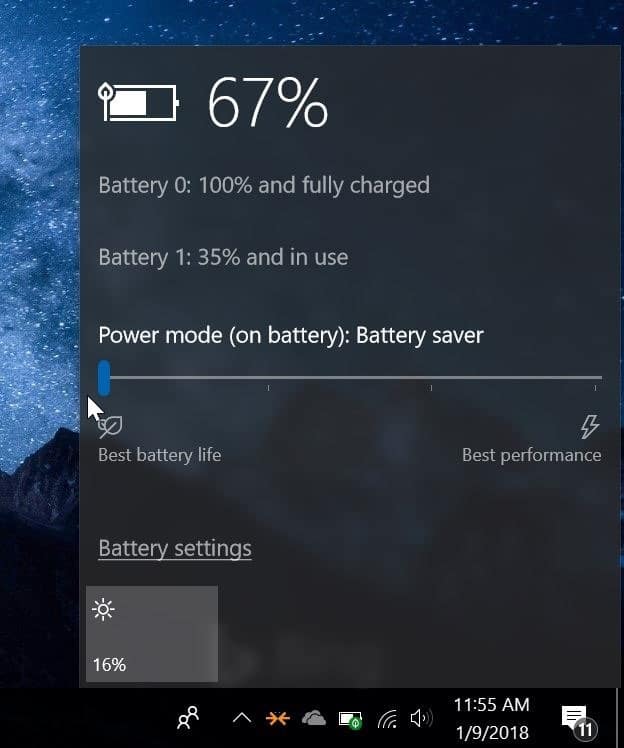
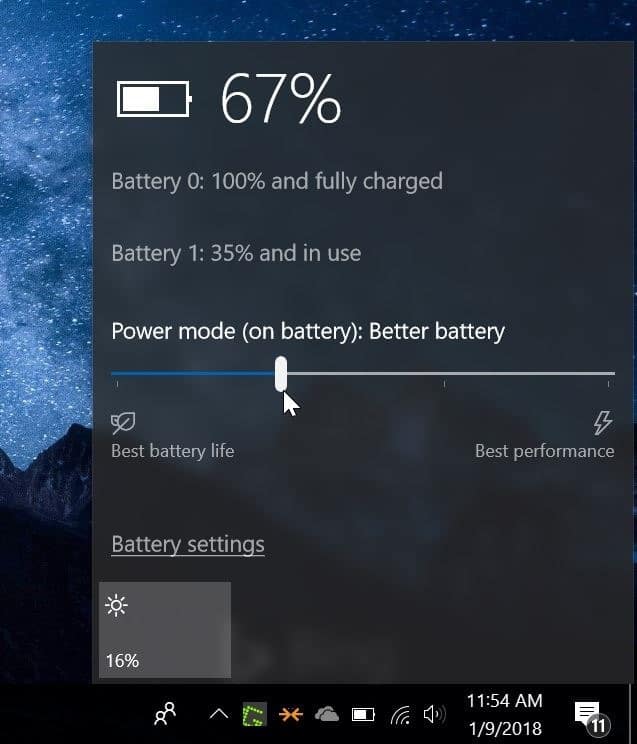
Déplacer le curseur à l’extrême droite du menu déroulant ajustera Windows 10 pour de meilleures performances.
